win10系统应用商店显示0x80070426怎么办 win10应用商店提示0x80070426的解决方法
更新时间:2023-02-14 17:13:09作者:qin
不知道使用win10精简版系统电脑用户的朋友们有没有遇到过这种情况,就是自己在应用商店安装应用的时候,会显示应用商店无法安装应用错误代码0x80073D0A,这是为什么呢?如果不解决的话是不是以后都不能安装软件了,别担心,我来告诉大家win10应用商店提示0x80070426的解决方法。
具体方法如下:
1、鼠标右击“开始”,选择点击“运行”
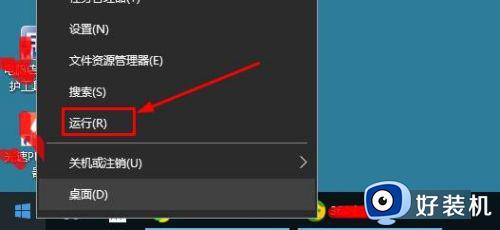
2、在运行界面,输入cmd并点击“确定”
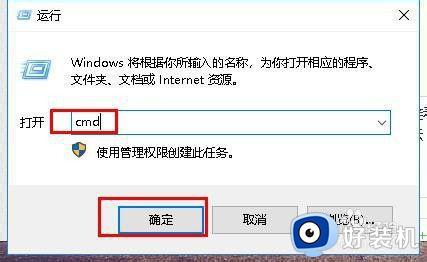
3、在命令界面,输入DISM/Online /Cleanup-image /Scanhealth并按“Enter ”键
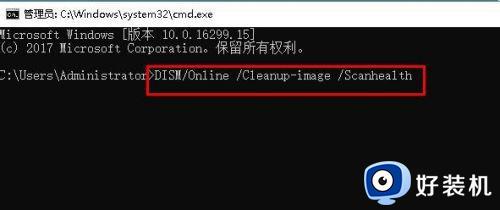
4、等待命令执行完毕,关闭管理员界面,如图
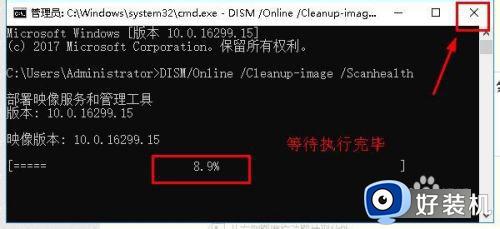
5、再次打开“运行”,输入cmd进入管理员界面,然后输入Sfc /scannow按“ E nter”键
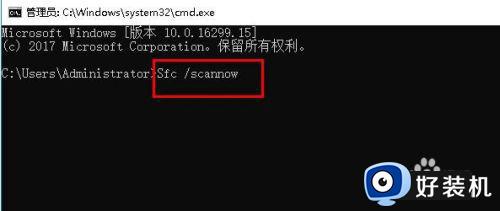
6、等待系统修复完毕,重启电脑即可
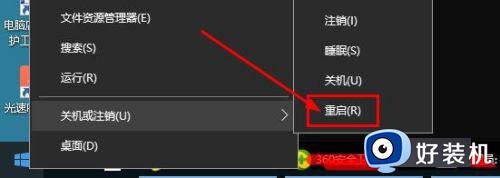
上文就是给大家总结的关于win10应用商店显示0x80070426的解决方法的全部内容了,平时大家在遇到这种情况的时候,就按照上述的方法进行操作就好了哦。
win10系统应用商店显示0x80070426怎么办 win10应用商店提示0x80070426的解决方法相关教程
- Win10应用商店登录失败出现错误代码0x80070426如何处理
- Win10打开商店提示错误代码0x80D02017怎么办 win10打开微软商店出现0x80D02017如何解决
- win10应用商店服务器出错怎么办 win10商店我们这边出错了解决方法
- win10商店下载我们发生错误怎么办 win10应用商店下载发生错误怎么解决
- win10应用商店无法加载页面请重试解决方法 win10应用商店打不开提示页面加载失败怎么办
- win10应用商店打不开提示没有联网怎么解决
- win10应用商店提示清单中指定了未知的布局的解决办法
- win10 0x80131500错误怎么办 win10应用商店错误0x80131500的解决方法
- Win10应用商店无法打开提示“在关闭用户账户”控制如何修复
- win10应用商店正在获取许可怎么办 win10应用商店一直获取许可如何修复
- win10拼音打字没有预选框怎么办 win10微软拼音打字没有选字框修复方法
- win10你的电脑不能投影到其他屏幕怎么回事 win10电脑提示你的电脑不能投影到其他屏幕如何处理
- win10任务栏没反应怎么办 win10任务栏无响应如何修复
- win10频繁断网重启才能连上怎么回事?win10老是断网需重启如何解决
- win10批量卸载字体的步骤 win10如何批量卸载字体
- win10配置在哪里看 win10配置怎么看
win10教程推荐
- 1 win10亮度调节失效怎么办 win10亮度调节没有反应处理方法
- 2 win10屏幕分辨率被锁定了怎么解除 win10电脑屏幕分辨率被锁定解决方法
- 3 win10怎么看电脑配置和型号 电脑windows10在哪里看配置
- 4 win10内存16g可用8g怎么办 win10内存16g显示只有8g可用完美解决方法
- 5 win10的ipv4怎么设置地址 win10如何设置ipv4地址
- 6 苹果电脑双系统win10启动不了怎么办 苹果双系统进不去win10系统处理方法
- 7 win10更换系统盘如何设置 win10电脑怎么更换系统盘
- 8 win10输入法没了语言栏也消失了怎么回事 win10输入法语言栏不见了如何解决
- 9 win10资源管理器卡死无响应怎么办 win10资源管理器未响应死机处理方法
- 10 win10没有自带游戏怎么办 win10系统自带游戏隐藏了的解决办法
